PDFelement — мощный и простой редактор PDF
Начните работать с самым простым способом управления PDF-файлами с помощью PDFelement!
PDF — хороший формат для представления концепций, идей и отчетов. Но если говорить о живых презентациях, то лучше использовать другой формат. Это формат PPT или PowerPoint Presentations. Он позволяет управлять содержанием презентации с помощью слайдов, анимации и переходов. К счастью, Zamzar, онлайновый инструмент, может конвертировать ваши PDF-файлы в PPT. Здесь представлено руководство по конвертации PDF в PPT с помощью Zamzar.
В этой статье:
Часть I. Использование Zamzar для конвертации PDF в PPT и PPT в PDF
Zamzar — популярный онлайн- конвертер файлов, поддерживающий множество форматов входных и выходных данных. С его помощью можно конвертировать PDF в PPT или наоборот.
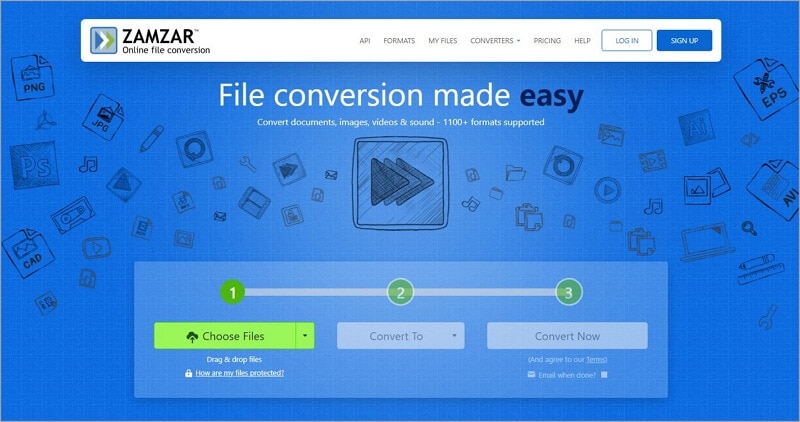
Почему этот инструмент пользуется популярностью? Потому что он отличается удобством и доступностью. Поскольку это веб-приложение, пользователям не нужно устанавливать его на свой компьютер. При этом его можно открыть на любом устройстве при наличии подключения к Интернету. Это позволяет конвертировать файлы на ходу.
Zamzar также поддерживает широкий спектр форматов файлов для конвертации, включая PDF, PPT, DOC, изображения, аудио, видео и другие. Такая универсальность делает его удобным инструментом для пользователей с различными потребностями в конвертации. Самое приятное, что процесс конвертации обычно занимает всего несколько щелчков мыши.
Как конвертировать PDF в PPT с помощью Zamzar?
Шаг 1 Откройте браузер и перейдите на официальный сайт Zamzar. Вы можете зарегистрировать учетную запись или войти в систему, если она у Вас уже есть.
Шаг 2 Нажмите на кнопку "Выбрать файлы", чтобы загрузить свой PDF-файл. Можно также перетащить PDF-файл непосредственно на веб-страницу Zamzar.
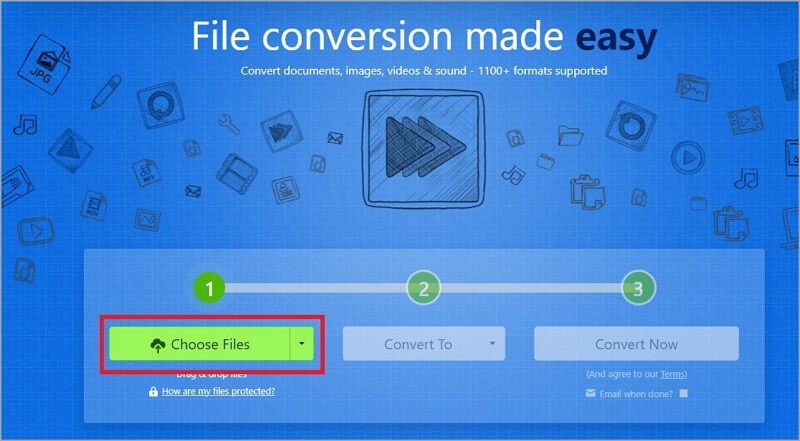
Шаг 3 Нажмите кнопку "Конвертировать в" и выберите "PPT" в качестве выходного формата из списка доступных форматов.
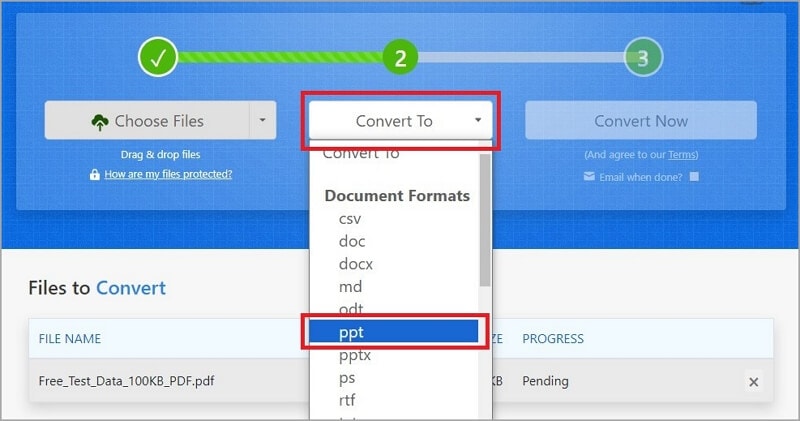
Шаг 4 Нажмите на кнопку "Конвертировать сейчас", чтобы начать процесс конвертации PDF в PPT. Вы также можете выбрать способ получения файла по электронной почте, щелкнув на небольшом поле под кнопкой и введя адрес электронной почты.
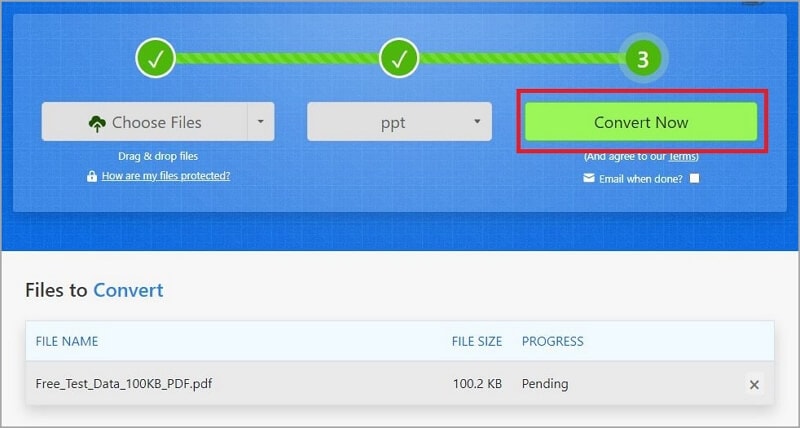
Шаг 5 Дождитесь завершения конвертации и загрузите PPT-файл. С другой стороны, если вы решили получить файл по электронной почте, проверьте адрес электронной почты и дождитесь получения ссылки на скачивание.
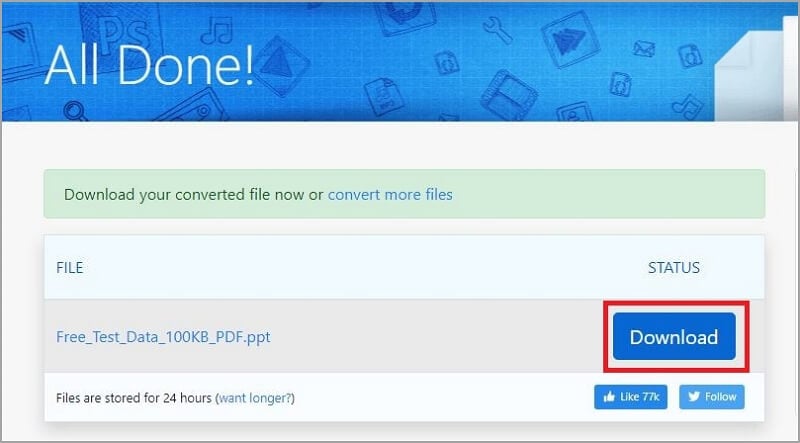
Как конвертировать PPT в PDF с помощью Zamzar?
Шаг 1 Перейдите на сайт Zamzar, используя предпочитаемый веб-браузер.
Шаг 2 Нажмите кнопку "Выбрать файлы", чтобы выбрать презентацию PowerPoint (PPT или PPTX), которую вы хотите конвертировать в PDF. Вы также можете перетащить файл непосредственно в указанную область на веб-странице.
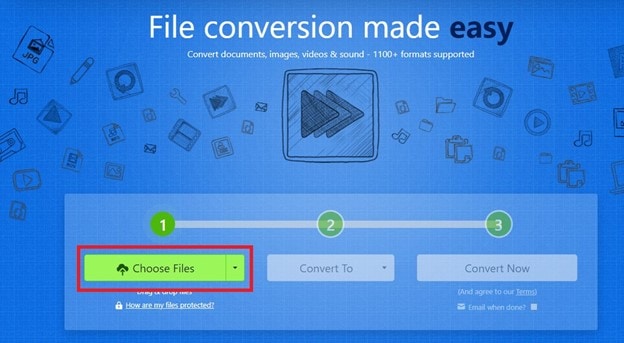
Шаг 3 Выберите "PDF" в качестве выходного формата из выпадающего списка доступных форматов.
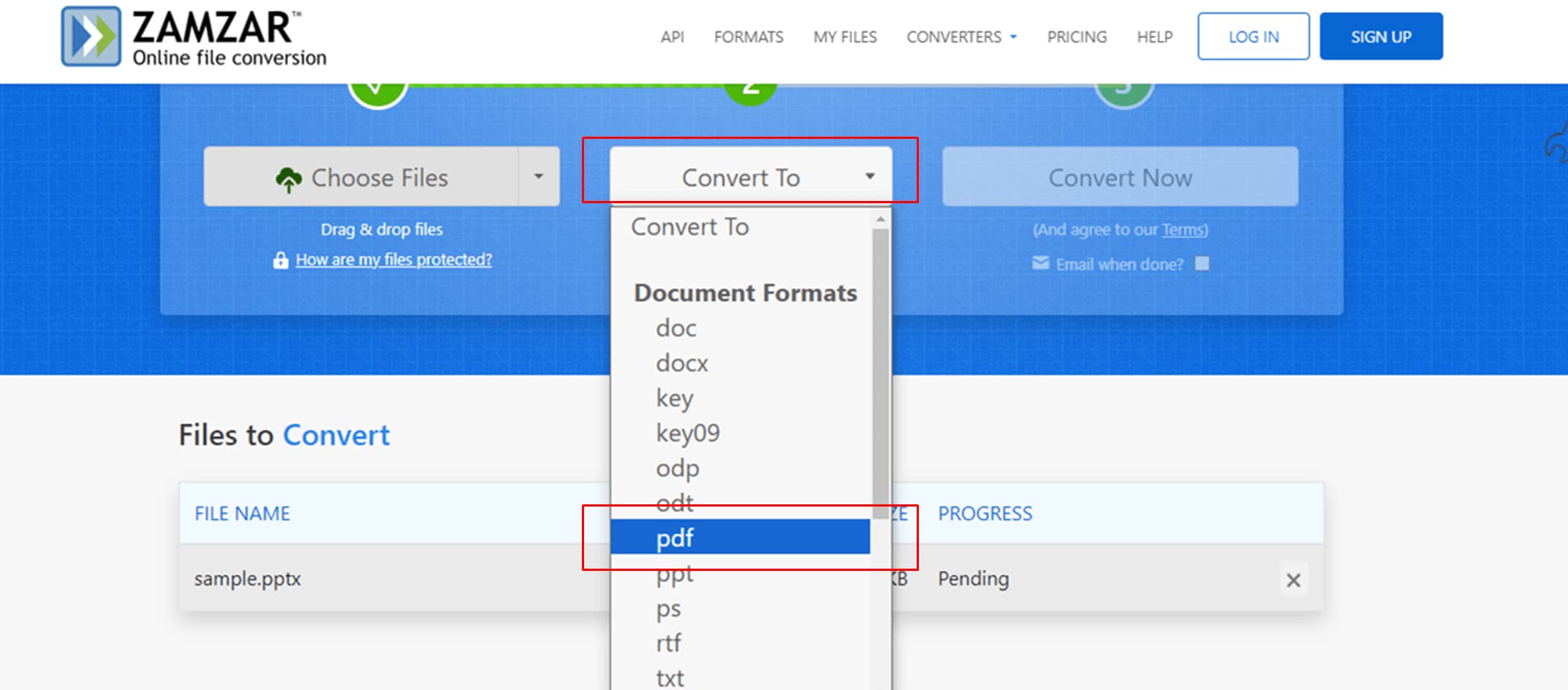
Шаг 4 Нажмите кнопку "Конвертировать сейчас", чтобы начать процесс конвертации. Zamzar начнет конвертировать ваш PPT-файл в PDF.
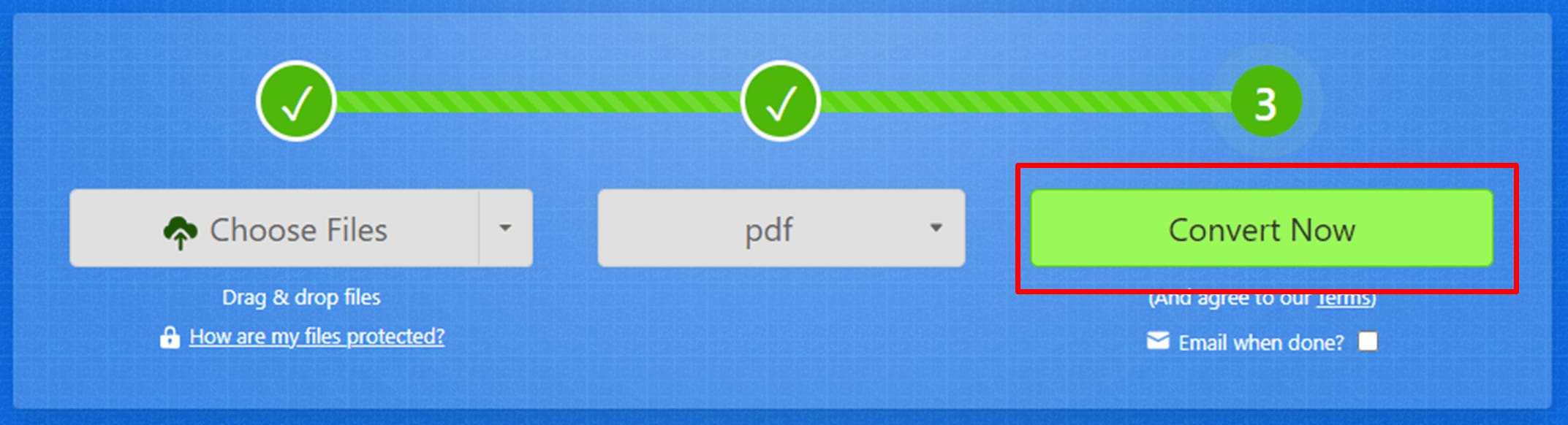
Шаг 5 Нажмите кнопку "Загрузить", чтобы получить доступ к конвертированному PDF-файлу. Сохраните его в удобном для вас месте на компьютере.
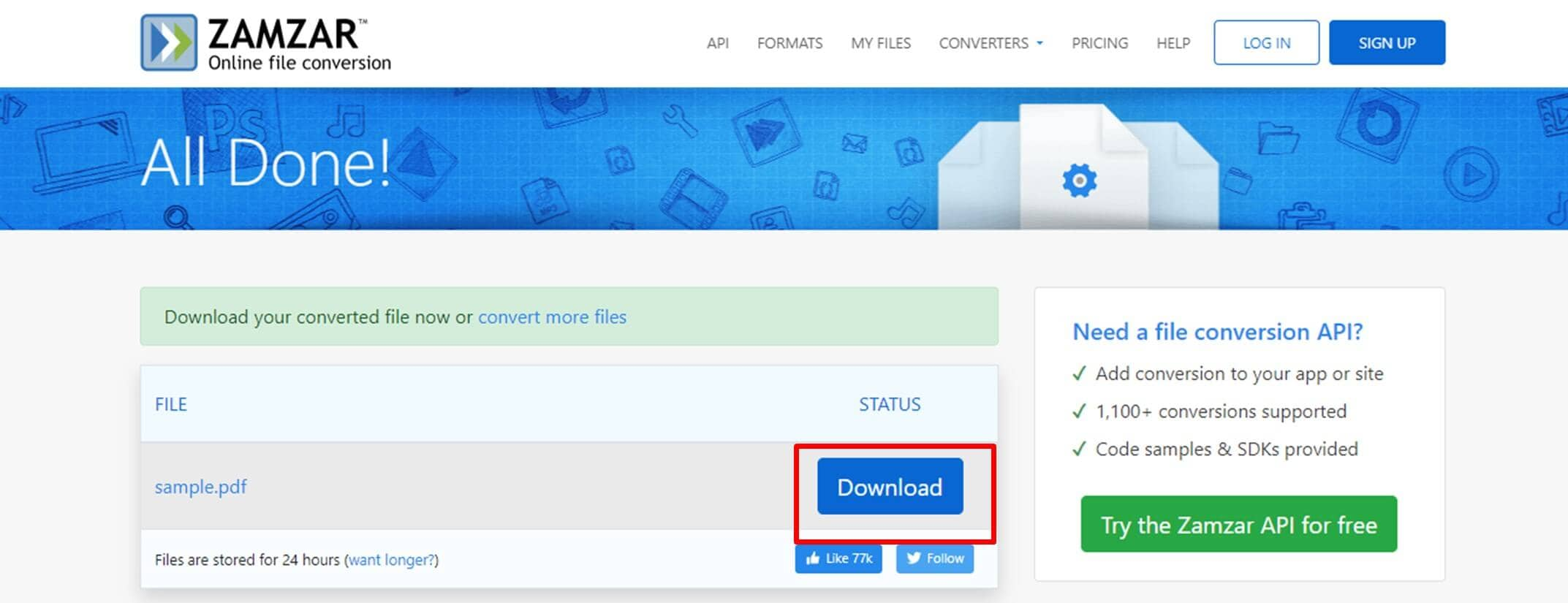
Однако важно отметить, что, хотя Zamzar предлагает компетентную услугу конвертации PDF в PPT, она имеет ряд ограничений, таких как ограничения по размеру файлов, возможные проблемы с конфиденциальностью и необходимость стабильного подключения к Интернету. При необходимости более частых или масштабных конвертаций можно перейти на тарифный план premium.
Часть II. HiPDF: Лучший онлайн-конвертер PDF в PPT и PPT в PDF
Для тех, кто ищет удобную и универсальную альтернативу, HiPDF является отличным выбором. Он предлагает эффективную и точную конвертацию в сочетании с широким набором дополнительных функций, связанных с PDF. Кроме того, программа отличается простотой, универсальностью и дополнительными возможностями, что делает ее отличным выбором для тех, кто хочет конвертировать PDF-файлы в презентации PowerPoint.
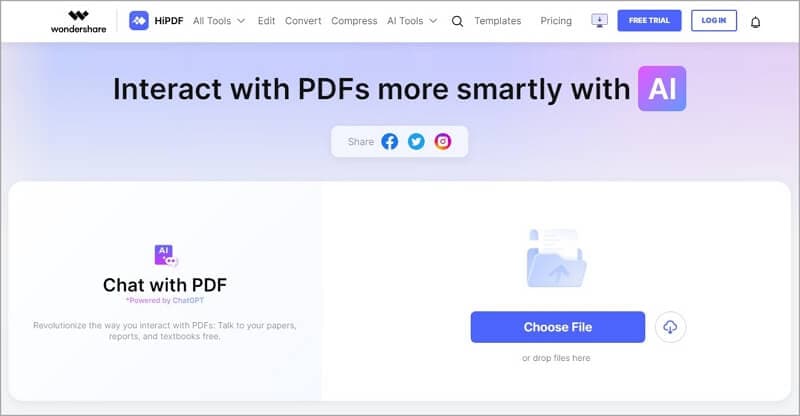
Пошаговое руководство по конвертации PDF в PPT с помощью HiPDF:
Шаг 1 Посетите страницу HiPDF с конвертацией PDF в PPT.
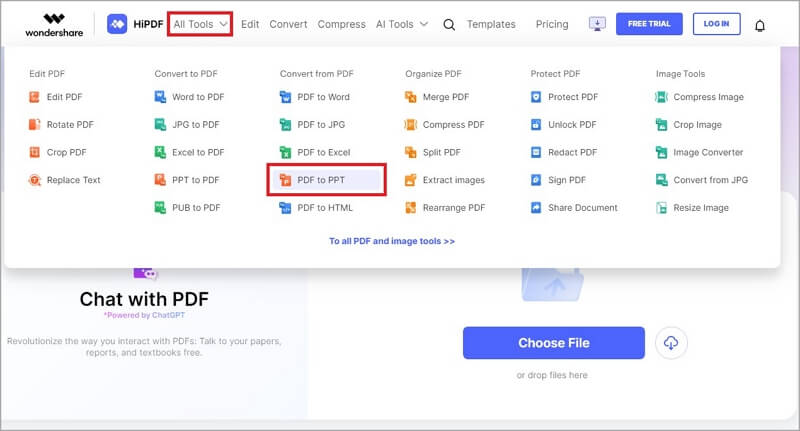
Шаг 2 Нажмите кнопку "Выбрать файл", чтобы выбрать файл PDF, который вы хотите конвертировать в PPT. Кроме того, можно перетащить файл непосредственно в указанную область на веб-странице.
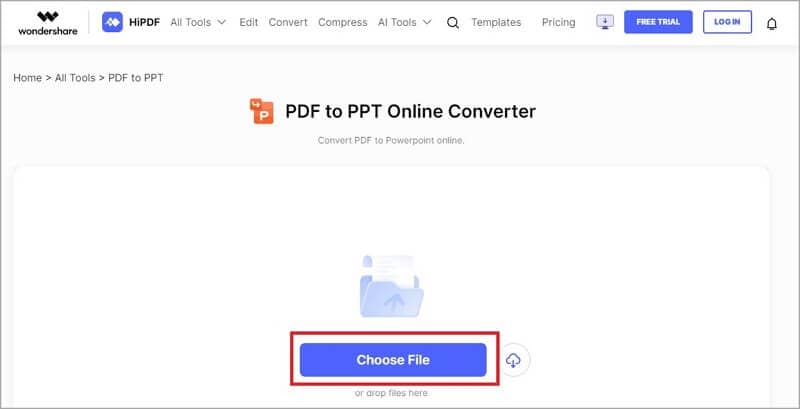
Шаг 3 После загрузки файла нажмите на кнопку "Конвертировать", чтобы начать процесс конвертации PDF в PPT.
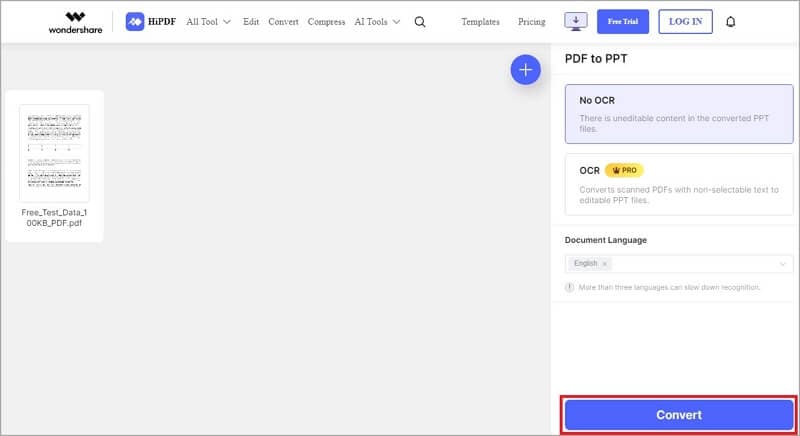
Шаг 4 Дождитесь завершения конвертации в формат HiPDF. Время, необходимое для этого, может зависеть от размера файла и скорости подключения к Интернету.
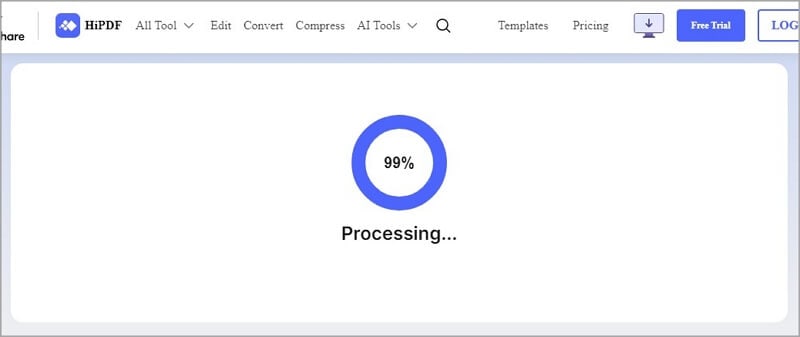
Шаг 5 После конвертации нажмите кнопку "Загрузить", чтобы сохранить конвертированную презентацию PowerPoint на своем компьютере.
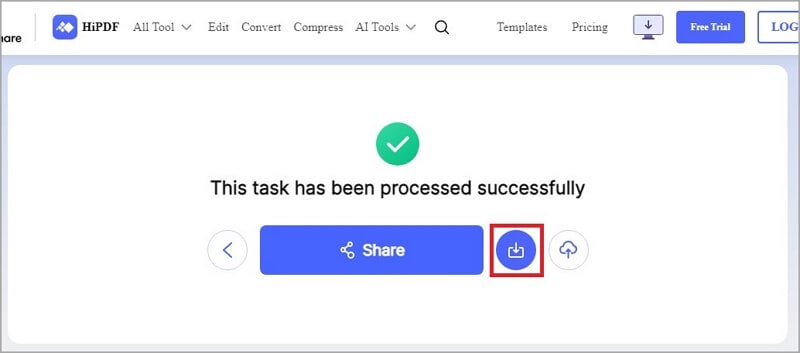
Использование HiPDF для конвертации PPT в PPT:
Если вам необходимо конвертировать презентацию PowerPoint (PPT) в PDF, вы можете воспользоваться страницей конвертации PPT в PDF, представленной на сайте HiPDF. Процесс аналогичен конвертации PDF в PPT: Вот шаги:
Шаг 1 Посетите страницу HiPDF, посвященную конвертации PDF в PPT.

Шаг 2 Нажмите кнопку "Выбрать файл", чтобы выбрать презентацию PowerPoint, которую вы хотите конвертировать в PDF, или перетащите файл в указанную область.

Шаг 3 Нажмите кнопку "Конвертировать", чтобы начать процесс конвертации PPT в PDF. Дождитесь завершения конвертации.

Шаг 4 После завершения конвертации нажмите кнопку "Загрузить", чтобы сохранить конвертированный PDF-файл на своем компьютере.
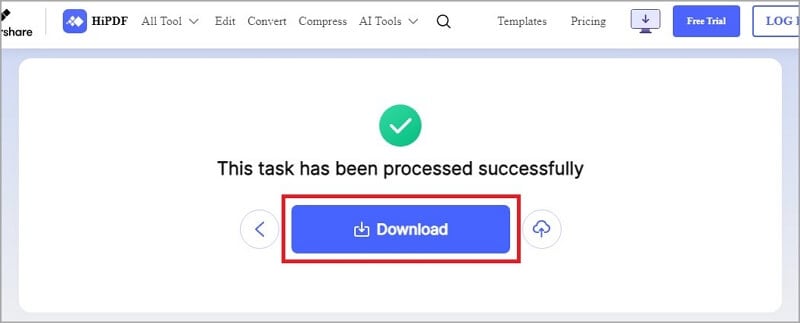
Благодаря удобному интерфейсу, эффективности, надежности и дополнительным возможностям HiPDF вы можете легко конвертировать PDF-файлы в PPT и наоборот. Независимо от того, работаете ли вы над презентациями, сотрудничаете над проектами или решаете различные задачи, связанные с PDF, HiPDF — это надежный онлайн-инструмент для эффективного выполнения работы.
Часть III. PDFelement: Лучший автономный конвертер PDF в PPT и обратно
PDFelement — это загружаемый инструмент премиум-класса, предназначенный для оптимизации задач конвертации PDF-файлов и обладающий расширенными возможностями редактирования и удобным интерфейсом. С помощью PDFelement можно легко конвертировать PDF-файлы в презентации PowerPoint (PPT) и наоборот без необходимости подключения к Интернету.

![]() Работает на основе ИИ
Работает на основе ИИ
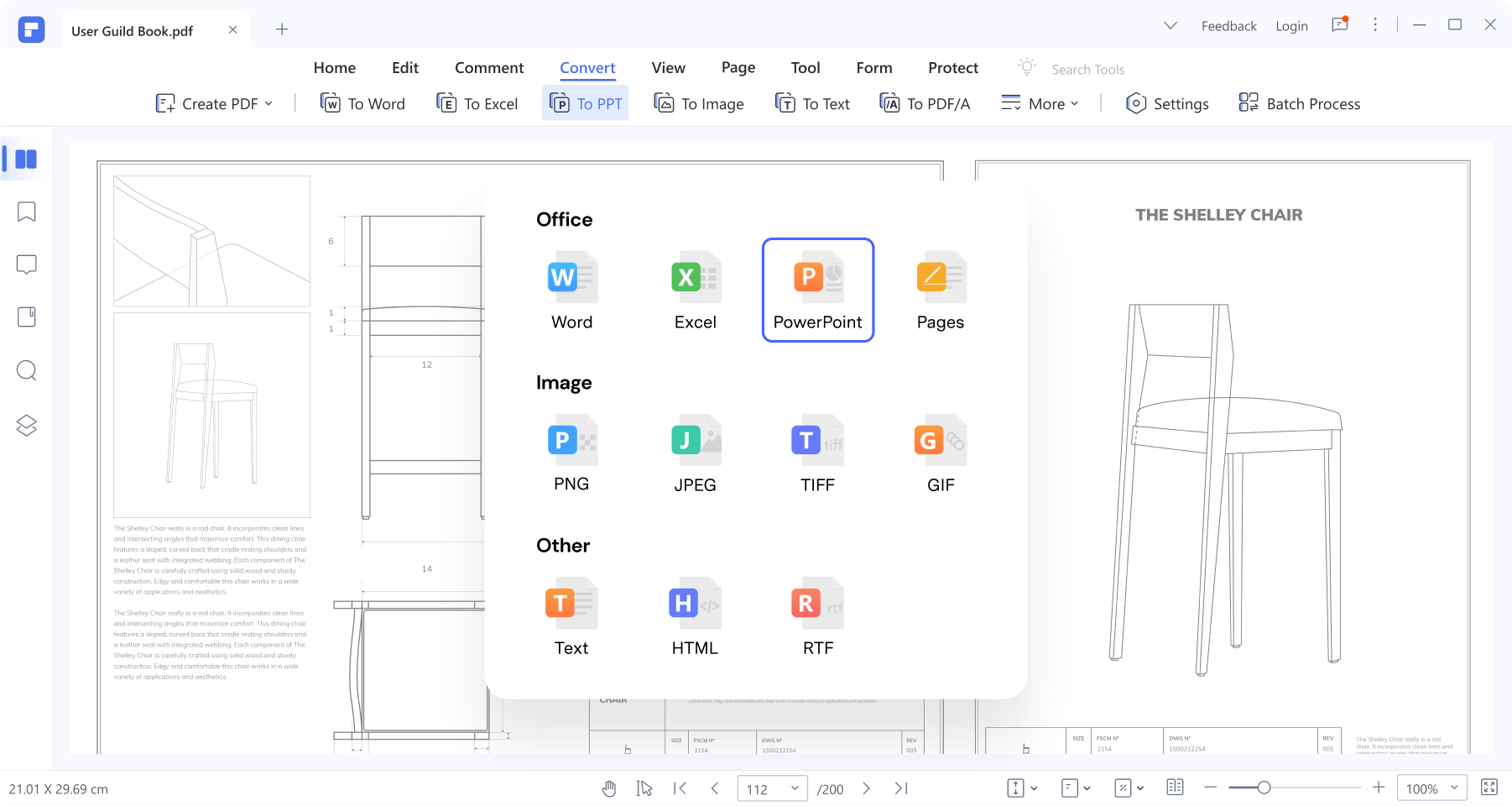
Основные преимущества использования PDFelement:
- PDFelement предлагает расширенные функции редактирования и форматирования, позволяющие редактировать PDF-документы с непревзойденной легкостью.
- PDFelement работает полностью автономно, обеспечивая повышенную конфиденциальность и надежность работы с конфиденциальными документами.
- Функция пакетной конвертации позволяет без труда обрабатывать большие наборы документов.
- PDFelement поддерживает функцию оптического распознавания символов (OCR), позволяя конвертировать отсканированные PDF-файлы и изображения в редактируемый текст с возможностью поиска.
- PDFelement также позволяет подписывать и заверять файлы в цифровом виде.
Конвертация PDF в PPT с помощью PDFelement
Шаг 1 Откройте PDFelement, нажмите кнопку "Конвертировать" в меню "Быстрые инструменты" и выберите PDF-файл, который необходимо конвертировать в PPT. Нажмите кнопку "Открыть", после чего появится окно "Конвертировать".
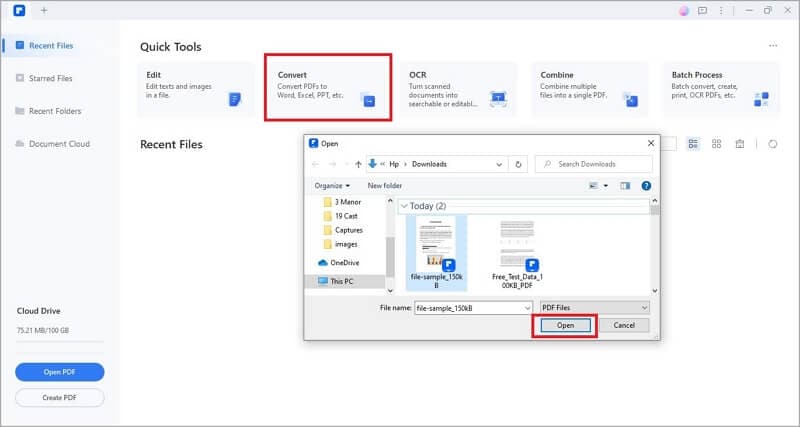
Шаг 2 Настройте параметры конвертации: формат выходного файла (pptx или ppt), имя файла и место его загрузки, затем нажмите кнопку "Ok", чтобы запустить процесс конвертации.

![]() Работает на основе ИИ
Работает на основе ИИ
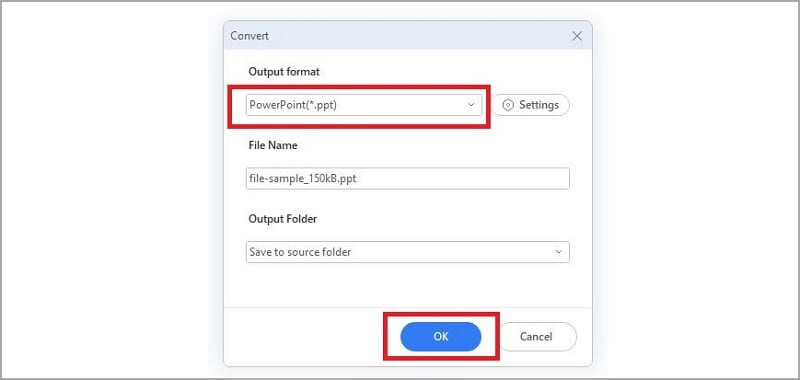
Шаг 3 После конвертации нажмите кнопку "Открыть папку", и преобразованный PPT-файл появится в папке назначения.
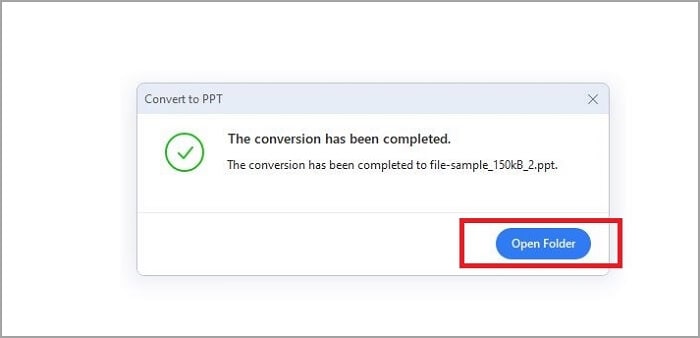
Конвертация PPT в PDF с помощью PDFelement
Шаг 1 Откройте PDFelement, нажмите кнопку "Создать PDF" и выберите "Из файла", затем выберите файл PowerPoint (PPT), который нужно конвертировать в PDF, и нажмите кнопку "Открыть".

![]() Работает на основе ИИ
Работает на основе ИИ
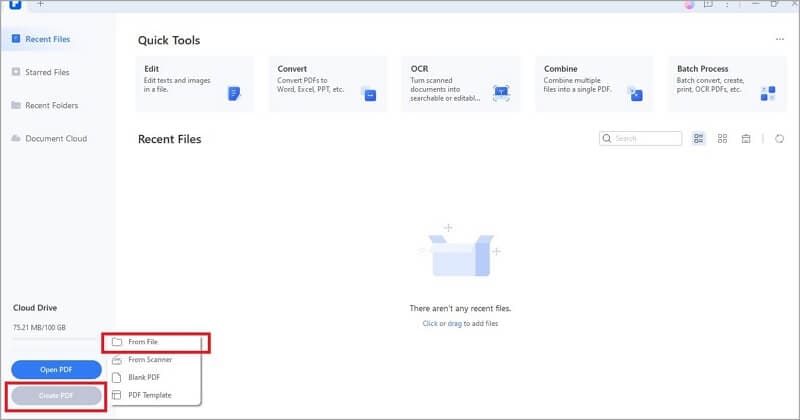
Шаг 2 После нажатия кнопки "Открыть" начнется конвертация. После завершения конвертации вы можете отредактировать PDF-файл, если это необходимо.
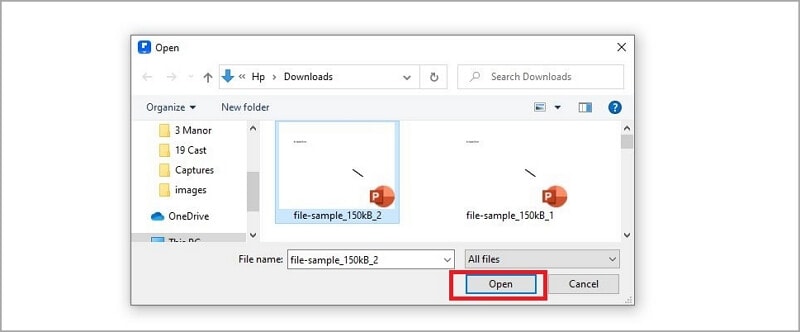
Шаг 3 Сохраните PDF-файл, выберите папку назначения и укажите имя файла, в который вы будете конвертировать PDF-файл.
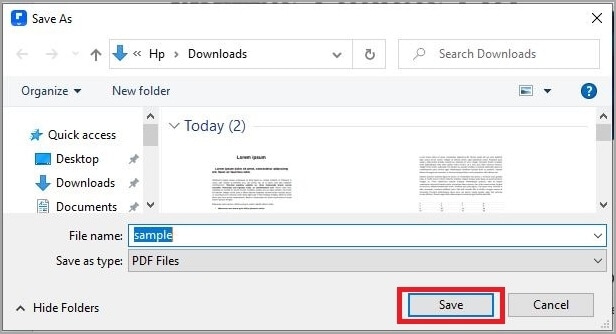
Вывод
Все вышеупомянутые инструменты предлагают различные возможности для конвертации PDF в PPT и PPT в PDF, исходя из различных потребностей пользователей. И Zamzar, и HiPDF — это онлайн-инструменты, позволяющие конвертировать PDF в PPT и наоборот. Zamzar обеспечивает удобство и доступность, но имеет ряд ограничений, таких как ограничение размера файла и необходимость подключения к Интернету. С другой стороны, HiPDF является удобной и универсальной альтернативой. Он предлагает эффективную и точную конвертацию, а также полный набор дополнительных функций, связанных с PDF.
Однако для пользователей, которым важны конфиденциальность, надежность и возможность автономной работы при сохранении расширенных возможностей редактирования, PDFelement является абсолютным победителем. Доступность в автономном режиме, расширенные возможности редактирования, поддержка OCR, создание форм и цифровых подписей делают его мощным универсальным инструментом для работы с PDF. Загрузите PDFelement сегодня и убедитесь в его эффективности и удобстве при конвертации и редактировании PDF-файлов.


